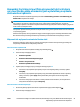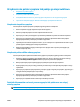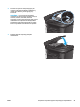HP LaserJet Pro MFP M225, M226 - User Guide
Usuwanie zacięcia
Miejsca zacięć papieru
2
1
3
1 Podajnik dokumentów Patrz Usuń zacięty papier z podajnika dokumentów
na stronie 97.
2 Obszar kasety z tonerem i kosz wyjściowy Zobacz sekcje
Usuwanie zacięć w pobliżu kasety z tonerem
na stronie 99 i Usuwanie zacięć w pojemniku wyjściowym
na stronie 102.
3 Obszar druku dwustronnego Patrz
Usuwanie zacięć papieru w obszarze dupleksera
na stronie 104.
Czy masz do czynienia z częstymi lub powtarzającymi się zacięciami papieru?
Wykonaj następujące czynności, aby rozwiązać problemy z częstymi zacięciami papieru. Jeśli pierwszy krok
nie rozwiąże problemu, przejdź do następnego kroku dopóki problem nie zostanie rozwiązany.
1. Jeśli papier zaciął się w urządzeniu, usuń zacięcie i wydrukuj stronę konfiguracji w celu przetestowania
urządzenia.
2. Sprawdź, czy podajnik jest skonfigurowany dla odpowiedniego formatu i rodzaju papieru na panelu
sterowania urządzenia. Dostosuj ustawienia papieru w razie potrzeby.
a. Na panelu sterowania drukarki naciśnij lub dotknij przycisku konfiguracji
.
b. Otwórz menu Ustawienia systemu.
c. Otwórz menu Ustawienia papieru.
d. Wybierz podajnik z listy.
96 Rozdział 9 Rozwiązywanie problemów PLWW